
Mục lục:
- Tác giả John Day [email protected].
- Public 2024-01-30 13:31.
- Sửa đổi lần cuối 2025-01-23 15:14.
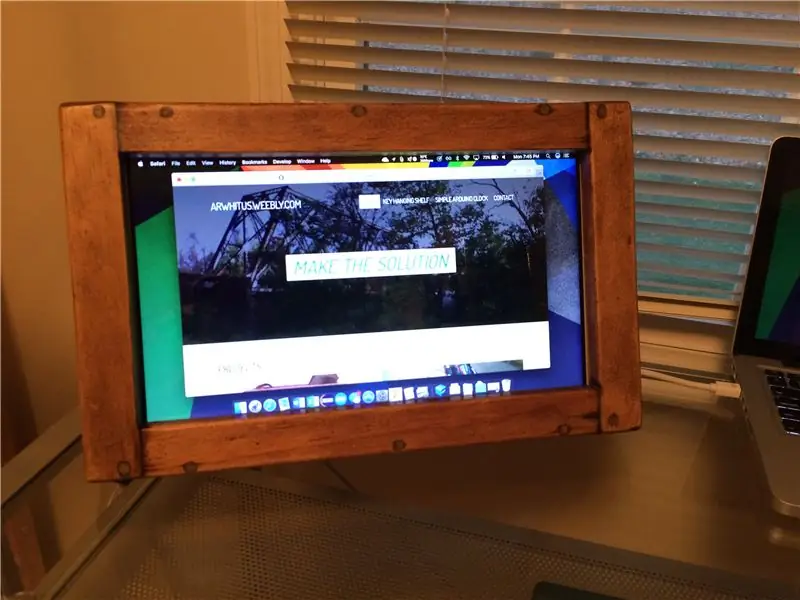
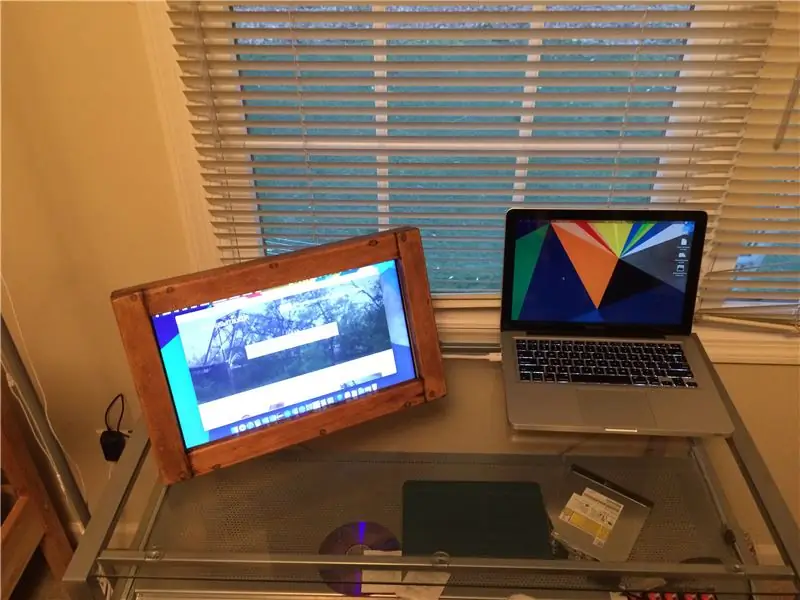

Khi chiếc máy tính xách tay cũ của tôi cuối cùng đã chết, tôi không muốn tất cả các thành phần chức năng hoàn hảo lấp đầy một bãi rác. Vì vậy, tôi đã tận dụng tấm nền LCD và đóng một khung gỗ đơn giản để giữ nó để sử dụng như một màn hình độc lập. Tôi thiết kế sản phẩm này trông đẹp nhưng chế tạo tương đối đơn giản với tương đối ít nguồn cung cấp.
Vật liệu thiết yếu:
- bảng điều khiển LCD
- Hiển thị bảng trình điều khiển và nguồn cung cấp
- 1 "x2" gỗ (chiều dài thay đổi theo kích thước màn hình) <- kích thước gỗ (thực tế là 0,75 "x2")
- .25 "x5.5" (gỗ (chiều dài thay đổi theo kích thước màn hình) <- kích thước thực (không phải kích thước gỗ)
- Gỗ.25 "x3.5" (chiều dài thay đổi theo kích thước màn hình) <- kích thước thực tế (không phải kích thước gỗ)
- # 6 vít gỗ
- Chất độn gỗ, keo và hoàn thiện tùy chọn
- Bản lề nhỏ
Công cụ yêu cầu:
- Thước hoặc thước đo
- Đã thấy sự lựa chọn
- Khoan với trình điều khiển và các bit thí điểm số 6 và liên kết bộ đếm
- Cái vặn vít
- Sander / giấy cát
- Vật tư hoàn thiện gỗ
Bước 1: Tìm hiểu và kiểm tra màn hình và bộ điều khiển

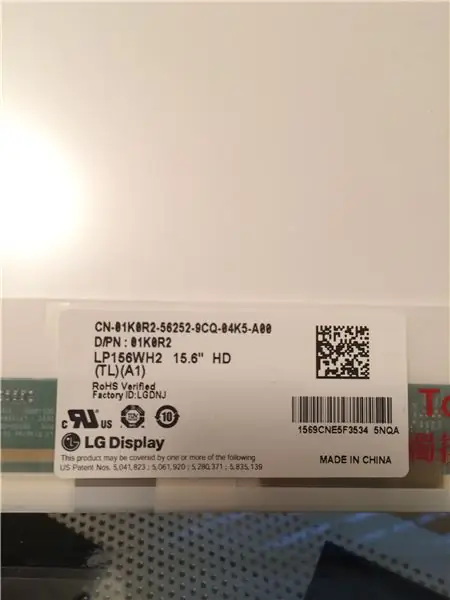
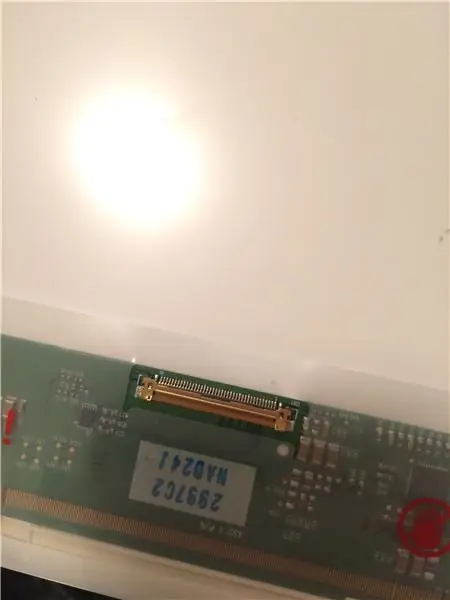
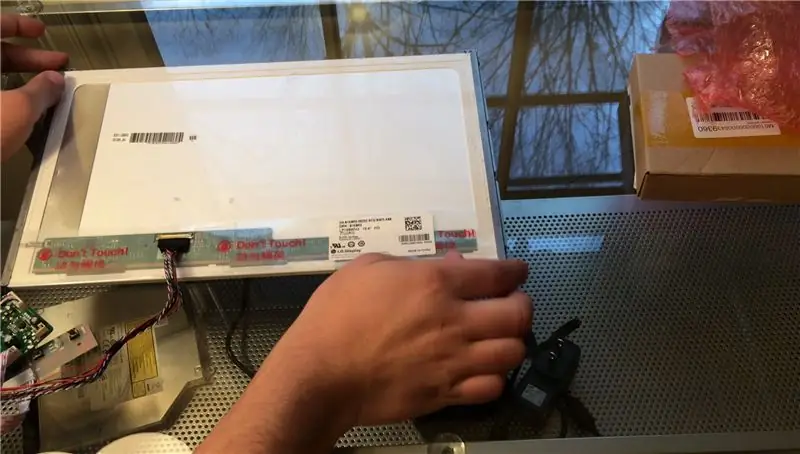
Trước khi bắt đầu, bạn cần chạm tay vào màn hình LCD để bắt đầu. Tôi đã vớt được của mình từ một chiếc máy tính xách tay cũ.
Sau khi bạn có bảng điều khiển của mình, hãy tra cứu số kiểu của nó để tìm bảng điều khiển trên eBay. Đảm bảo bo mạch bạn mua có tất cả các cổng bạn cần và phù hợp với bảng điều khiển của bạn.
Cuối cùng, kết nối trình điều khiển của bạn với màn hình và kiểm tra bằng đầu vào video để đảm bảo cả màn hình và trình điều khiển của bạn đều hoạt động.
Bước 2: Hoàn thiện thiết kế và cắt gỗ


Tôi đã đính kèm một thư mục ZIP ở cuối bước này chứa thiết kế ngăn chứa màn hình của tôi vì nó vừa với màn hình 15 inch tỷ lệ 16: 9 của tôi. Có các bản vẽ ở định dạng PDF và DWG, cũng như các mô hình 3D cho Autodesk Fusion 360.
Đo bảng điều khiển của bạn và điều chỉnh kích thước của thiết kế của tôi để phần mở của giá đỡ màn hình có kích thước chính xác cho bảng điều khiển của bạn.
Với ý nghĩ này, bạn sẽ cần phải cắt các phần sau từ bảng 1 "x2" (kích thước từ thiết kế của tôi):
- Các miếng dọc khung phía trước - 2 (10,5 ")
- Các miếng ngang khung phía trước - 2 (13,75 ")
- Các miếng dọc khung sau - 2 (9 ")
- Các miếng ngang khung sau - 2 (16,75 ")
- Các miếng lồng dọc của bìa sau - 2 (6 ")
- Nắp lưng mảnh lồng ngang trên cùng - 1 (5,75 ")
- Nắp lưng mảnh lồng đáy ngang - 1 (8,75 ")
- Chân (với góc 45 độ ở một đầu) - 1 (10 ")
- Khối lắp mặt sau - 4 (1,5 ")
Cũng cắt những thứ sau từ các bảng được liệt kê (kích thước từ thiết kế của tôi):
- Mảnh nắp sau trên cùng từ gỗ.25 "x5.5" - 1 (15.25 ")
- Các miếng bìa sau dưới cùng từ gỗ.25 "x3.5" - 2 (4,75 ")
- Mảnh bên trong dưới cùng từ gỗ.25 "x3.5" - 1 (8.75 ")
Bước 3: Lắp ráp khung
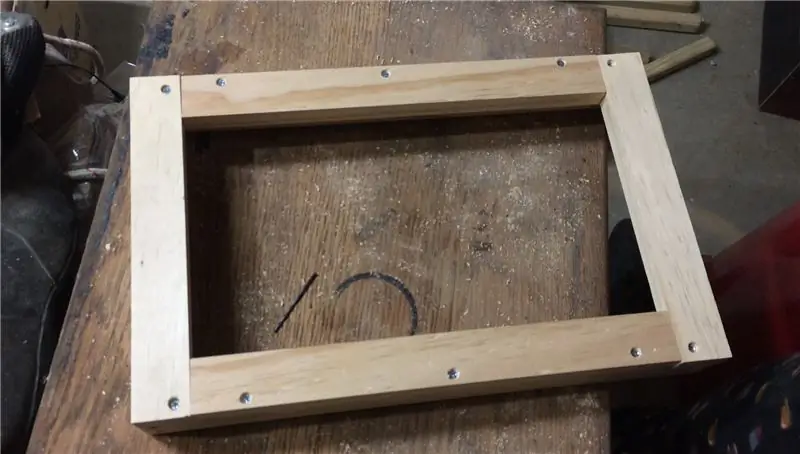
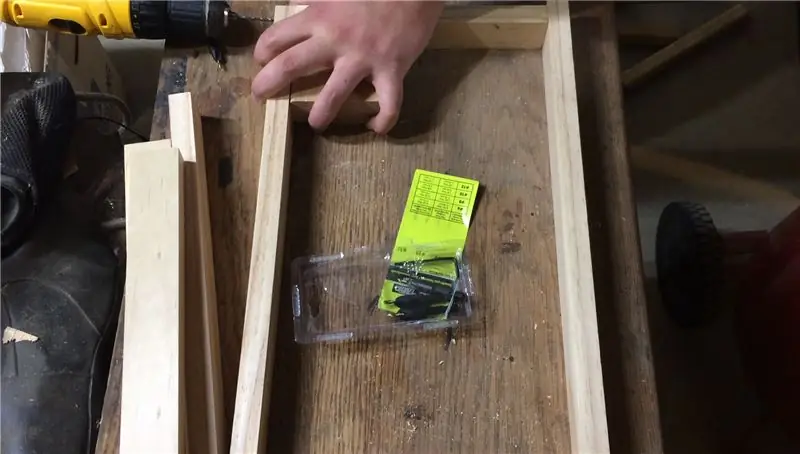
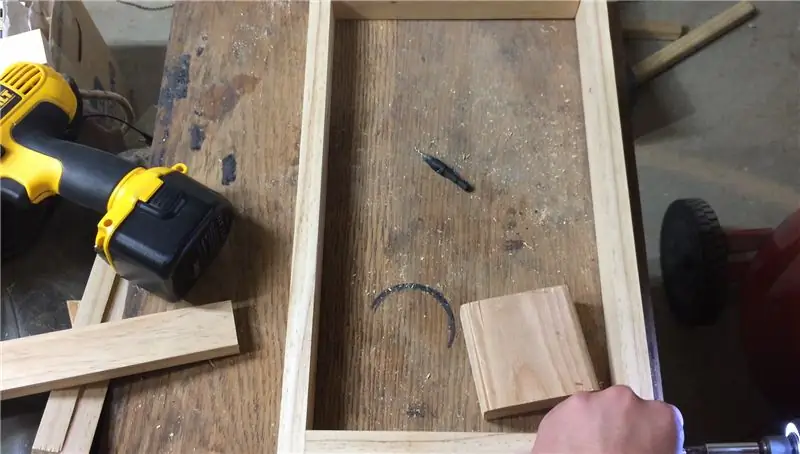
Lắp ráp khung theo bản vẽ của tôi.
Đầu tiên khoan các lỗ thí điểm chìm, sau đó vặn khung lại với nhau.
Tiếp theo, tháo mọi thứ và lắp ráp lại bằng keo dán gỗ.
Bước 4: Lắp ráp khung sau và đánh dấu



Dán mặt sau của màn hình với nhau theo bản vẽ của tôi. Ngoài ra, keo phế liệu gỗ dày.25 vào mặt trong của mặt sau để tạo vị trí lắp cho bảng điều khiển, như trong hình.
Sau khi mặt sau hoàn thành, hãy đặt nó vào bên trong khung như hình và đánh dấu độ sâu của nó. Kiểm tra gắn các khối giữ mặt sau vào khung, sau đó đánh dấu và khoan lỗ để vặn mặt sau vào các khối này. Tháo mặt sau và khối lắp cho bước tiếp theo.
Bước 5: Hoàn thiện Gỗ và Cài đặt Chân, Màn hình và Trình điều khiển

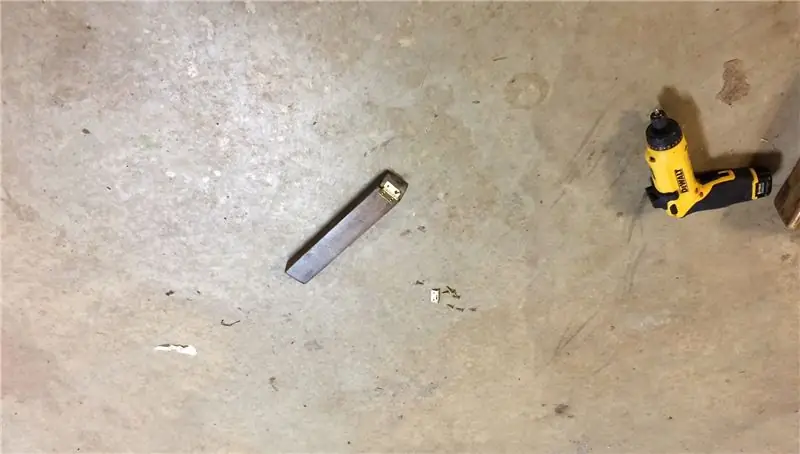

Sử dụng chất độn gỗ để lấp đầy các lỗ vít trên khung và chà nhám tất cả các phần của giá đỡ màn hình.
Hoàn thiện gỗ như mong muốn (tôi đã sử dụng một vết màu sẫm và một vài lớp polyurethane).
Vặn chân về phía sau như hình để làm giá đỡ xoay.
Dán màn hình vào bên trong khung để định vị, sau đó vặn vào màn hình. Sau đó, vặn các khối lắp vào đúng vị trí của chúng bên trong khung.
Vặn bo mạch trình điều khiển vào mặt sau của miếng mặt sau và vặn mặt sau vào khung, nhớ kết nối trình điều khiển với màn hình và để các nút điều khiển nhô ra khỏi khe cắm.
Bước 6: Sử dụng và tận hưởng
Màn hình của bạn đã hoàn tất! Tôi hy vọng bạn thích bài giảng này.
Nếu bạn có bất kỳ câu hỏi nào, bạn nhận thấy bất kỳ sai sót nào hoặc bạn cần bất kỳ giải thích nào, hãy cho tôi biết trong phần bình luận và tôi sẽ cố gắng hết sức để giúp bạn.
Cảm ơn!
Đề xuất:
Máy tính xách tay Pi-Berry - Máy tính xách tay tự làm cổ điển: 21 bước (có hình ảnh)

Máy tính xách tay Pi-Berry - Máy tính xách tay tự làm cổ điển: Máy tính xách tay tôi đã sản xuất "Máy tính xách tay Pi-Berry" được xây dựng xung quanh Raspberry Pi 2. Nó có RAM 1GB, CPU lõi tứ, 4 cổng USB và một cổng Ethernet. Máy tính xách tay đáp ứng nhu cầu cuộc sống hàng ngày và chạy mượt mà các chương trình như VLC media player, Mozilla Firefox, Ardu
Giá đỡ máy tính xách tay không đắt tiền / Máy tính xách tay sang Bộ chuyển đổi máy tính để bàn: 3 bước

Giá đỡ máy tính xách tay / Máy tính xách tay sang Bộ chuyển đổi máy tính để bàn không đắt tiền: Tôi thấy mình đã sử dụng máy tính xách tay của mình trong thời gian dài. Nó sẽ khó chịu sau một thời gian. Bàn phím và màn hình lý tưởng nên tách biệt để giảm mỏi cổ khi sử dụng lâu. Nếu bạn là người dùng máy tính xách tay toàn thời gian, tôi khuyên bạn nên xây dựng
Tạo da cho máy tính xách tay / máy tính xách tay của riêng bạn: 8 bước (có hình ảnh)

Tạo da cho máy tính xách tay / máy tính xách tay của riêng bạn: Một giao diện máy tính xách tay hoàn toàn cá nhân hóa và độc đáo với khả năng vô hạn
Giá đỡ máy tính xách tay bằng giấy, giá đỡ máy tính xách tay rẻ nhất có thể: 4 bước

Giá đỡ máy tính xách tay bằng giấy, giá đỡ máy tính xách tay rẻ nhất có thể: Tôi tình cờ thích động đất3 và khá lo lắng về độ bền của chiếc MacBook của mình. Tôi không bao giờ có ý tưởng mua những giá đỡ máy tính xách tay đó cùng với quạt, bởi vì MacBook không có lỗ nào ở đáy của nó. Tôi đã nghĩ rằng những nửa quả bóng đó có thể sẽ bẻ cong máy tính xách tay của tôi c
Làm thế nào để đối phó với máy tính xách tay / máy tính xách tay quá nóng: 8 bước

Cách Xử lý Máy tính xách tay / Máy tính xách tay quá nóng: Máy tính xách tay quá nóng có thể gây ra hư hỏng nặng. Lỗi tắt máy đột ngột hoặc màn hình chết chóc xuất hiện ngẫu nhiên có thể có nghĩa là bạn đang sử dụng máy tính xách tay của mình. Cuốn sổ cuối cùng của tôi đã tan chảy theo đúng nghĩa đen trên giường khi tôi chặn quạt làm mát của nó trên gối
